6 truques para se tornar um mestre do Google Keep
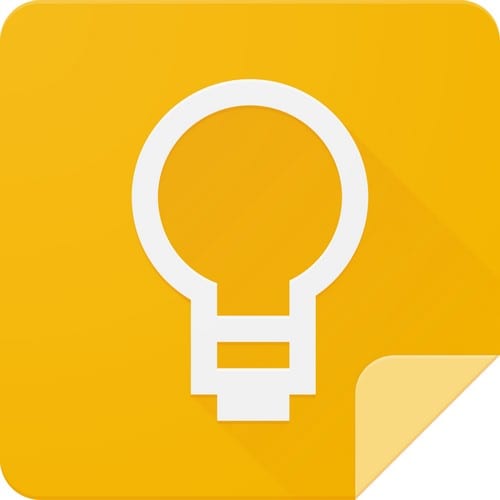
O Google Keep está cheio de ótimas dicas e truques. Possui recursos que o ajudarão a se manter em dia com suas tarefas com facilidade. Por exemplo, você pode ter voz
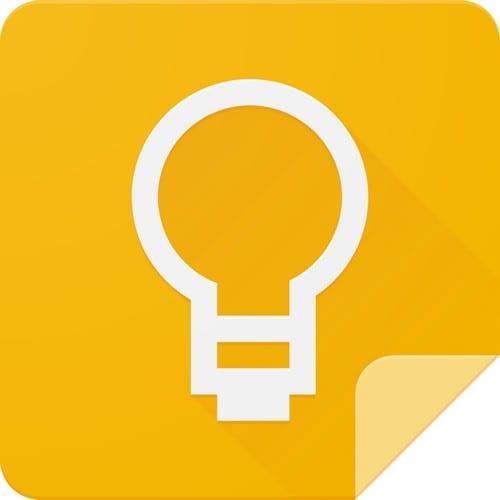
O Google Keep é um dos aplicativos de notas mais populares que existe. Ele pode ou não oferecer todos os recursos de que você precisa, mas ainda é um ótimo aplicativo para usar. O aplicativo é muito mais do que apenas fazer anotações. Você pode adicionar mais do que apenas texto e também torná-lo bonito no processo.
Ao dar às suas notas seu toque pessoal, você pode tornar as notas mais fáceis de encontrar. Por exemplo, se você atribuir uma cor vermelha às suas notas mais importantes, poderá identificá-las imediatamente. Vamos ver o que mais você pode fazer com o Google Keep.
Alguns dos recursos do Google Keep são fáceis de encontrar, mas outros não. Pode ser necessário acessar uma área específica do aplicativo antes de ver a opção que está procurando. Mas, vamos começar com as opções que são fáceis de encontrar.
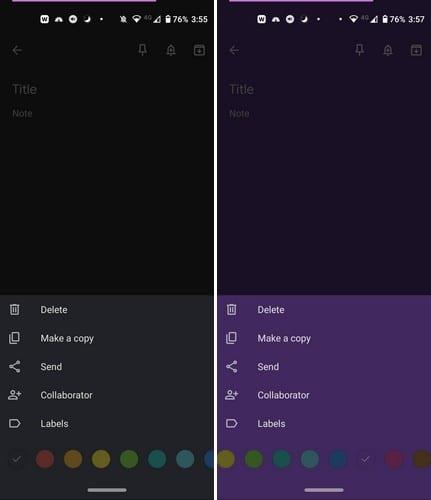
Quando você cria uma nota pela primeira vez, a cor padrão é preto. Mas, se você der aos seus diferentes tipos de notas uma cor específica, será mais fácil encontrar. Por exemplo, a lista de compras pode ter uma cor amarela, enquanto a lista de tarefas diárias pode ter uma cor roxa. Estas são apenas sugestões; se outras cores funcionam melhor para você, vá em frente.
Para atribuir uma cor à sua nota, toque nos pontos no canto inferior direito da nota recém-criada.
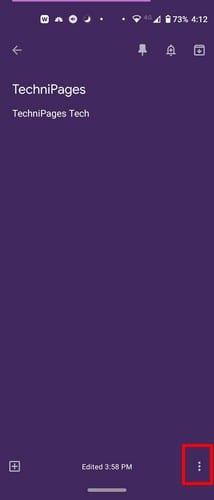
Depois de tocar nos pontos, uma série de opções de cores aparecerá na parte inferior. Deslize para a esquerda para ver mais cores e, quando vir a que deseja, toque nela para selecioná-la. A cor será aplicada à nota imediatamente. Contanto que você tenha sua nova nota aberta, há outras coisas que você pode fazer com ela. Por exemplo, você pode fixá-lo, adicionar uma notificação e arquivá-lo (o ícone com a seta apontando para baixo).
Enquanto você estiver nessa área dando alguma cor à sua nota, outras opções também aparecerão. Depois de adicionar a cor, você também pode excluir ou fazer uma cópia da sua nota. Se quiser que outra pessoa fique com a nota, você pode usar a opção de envio. O Google Keep lhe dará a opção de enviar uma cópia para o Google Docs ou você pode usar outros aplicativos instalados.
Para adicionar um colaborador, o aplicativo precisará acessar seus contatos. Então, essa permissão deve aparecer. Digite o nome ou e-mail da pessoa e toque no contato quando ele aparecer nos resultados. Quando você vê a foto do perfil, o e-mail e o nome da pessoa, significa que ela foi adicionada corretamente.
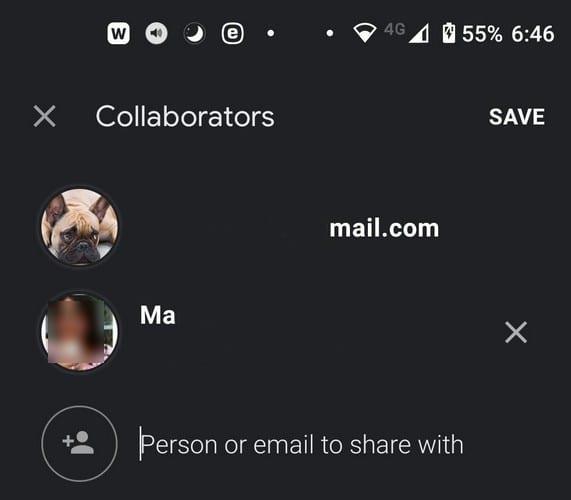
Na parte superior, você verá um ícone de alfinete. Toque nele se quiser que esta nota sempre apareça no topo das notas. Ao fixar uma nota, independentemente do número de notas que você criar, essa nota fixada estará sempre no topo e não se perderá no mar de notas.
Você pode não ter uma longa lista de coisas para fazer hoje, mas há uma coisa que você não pode esquecer. Ao adicionar uma notificação, você pode ser lembrado com base na hora e na data. Também há um lembrete baseado em localização . Para adicionar uma notificação à sua nota, toque no ícone de sino no canto superior direito.
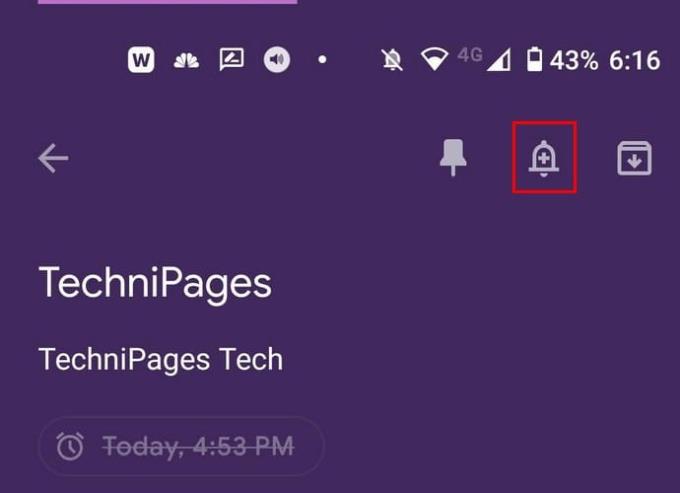
Quando você toca no sino, uma série de opções aparece na parte inferior da tela. Você pode escolher opções como:
Se você quiser alterar o horário adicionado, siga os mesmos passos e escolha sua nova opção. Quando você selecionar outra opção, ela substituirá a antiga que você escolheu.
Evite digitar algo manualmente e deixe o Google Keep fazer o trabalho por você. Digamos que você carregou várias imagens e deseja obter o texto delas. Cada imagem terá pontos no canto superior direito. Toque neles e selecione a imagem Capturar na opção de texto.
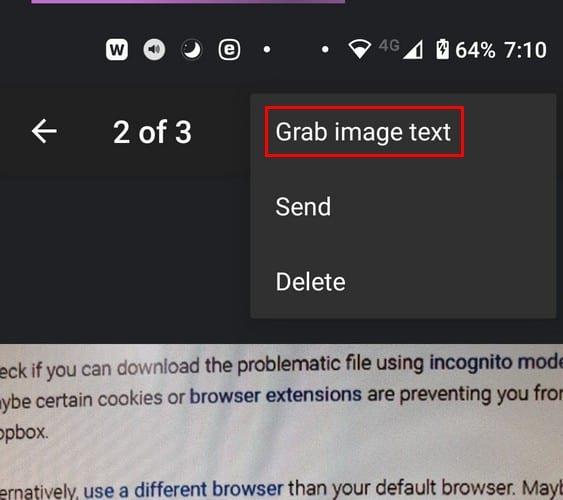
O que o Google Keep fará é colar todo o texto da imagem na área de notas. Aqui, você pode editá-lo ou deixá-lo como está. Não há opção de fazer com que o Keep cole apenas uma parte específica do texto. Você também pode pegar o texto das imagens se a imagem for um doodle.
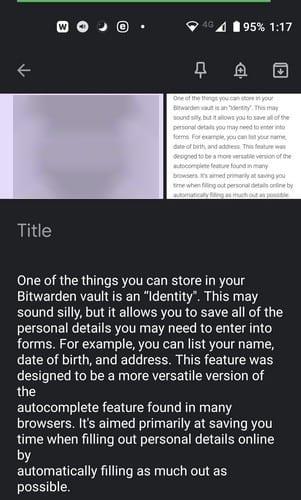
Adicionar caixas de seleção é uma obrigação ao criar uma lista de compras. Assim que tiver um item, você pode riscá-lo. Para criar caixas de seleção, toque no quadrado com o sinal de mais no canto inferior esquerdo. A opção das caixas de seleção será a última da lista. Ao selecionar a opção, a primeira caixa aparecerá e, à medida que você adicionar mais opções à lista, outra caixa aparecerá.
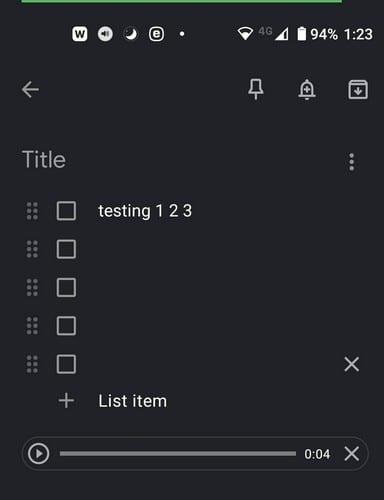
Ao tocar na caixa com o sinal de mais, você também verá uma opção para gravar. Cada palavra que você disser não será apenas gravada, mas também digitada. Portanto, você terá opções de texto e áudio. Você verá o botão play e um X à direita, apenas se quiser remover o áudio.
O Google Keep está repleto de recursos úteis. Alguns recursos são mais fáceis de encontrar do que outros, mas eles estão lá. Sempre há espaço para melhorias, então, esperançosamente, o Google Keep continuará adicionando esses recursos úteis. Perdi um recurso que você usa? Deixe-me saber nos comentários abaixo.
As histórias do Facebook podem ser muito divertidas de fazer. Aqui está como você pode criar uma história em seu dispositivo Android e computador.
Aprenda como desativar vídeos que começam a tocar automaticamente no Google Chrome e Mozilla Firefox com este tutorial.
Resolva o problema onde o Samsung Galaxy Tab A está preso em uma tela preta e não liga.
Leia agora para aprender como excluir músicas e vídeos de dispositivos Amazon Fire e Fire HD para liberar espaço, desordem ou aumentar o desempenho.
Deseja adicionar ou remover contas de email no seu tablet Fire? Nosso guia abrangente irá guiá-lo pelo processo passo a passo, tornando rápido e fácil gerenciar suas contas de email em seu dispositivo favorito. Não perca este tutorial obrigatório!
Um tutorial mostrando duas soluções sobre como impedir permanentemente aplicativos de iniciar na inicialização do seu dispositivo Android.
Este tutorial mostra como reencaminhar uma mensagem de texto de um dispositivo Android usando o aplicativo Google Messaging.
Como habilitar ou desabilitar os recursos de verificação ortográfica no sistema operacional Android.
Está se perguntando se pode usar aquele carregador de outro dispositivo com seu telefone ou tablet? Esta postagem informativa traz algumas respostas para você.
Quando a Samsung apresentou sua nova linha de tablets topo de linha, havia muito o que comemorar. Os Galaxy Tab S9 e S9+ trazem atualizações esperadas, e a Samsung também introduziu o Galaxy Tab S9 Ultra. Todos esses dispositivos oferecem algo diferente, incluindo tamanhos de bateria variados. Certifique-se de ter os melhores carregadores para o Galaxy Tab S9.








